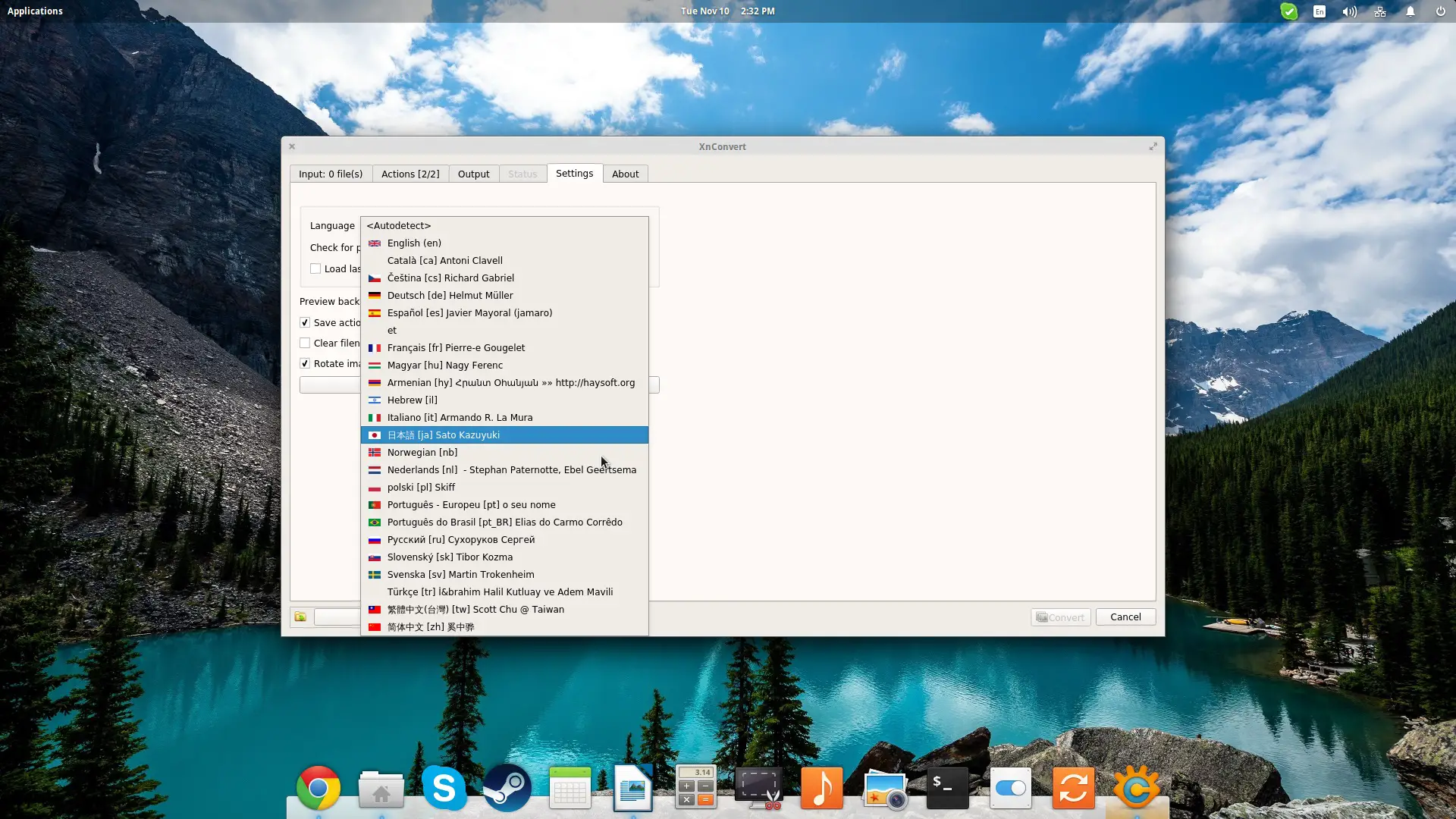如何使用 XnConvert 在 Linux Destop 上进行批量图像处理
在此页
- 1.) 添加图像文件
- 2.) 设置动作
- 3.) 定义输出
GIMP 很棒,我一直都在使用它,但是在 Linux 上进行批量图像处理时,没有什么比 XnConvert 更方便和简单易用了。虽然不是开源软件,但这个批处理光栅图形编辑器是免费的,对私人使用没有任何限制,并且适用于所有平台和架构。您可以从官方网站获取它作为 XnView(它的独立版本)的补充部分。这里有一个教程,介绍如何在 Linux 上使用这个简单但功能强大的工具。
1.) 添加图像文件
首先,您需要添加图像文件集。您可以单独添加文件,也可以选择包含要编辑的图像的文件夹。 XnConvert 拥有一个循序渐进的 GUI 方法,因此您只需单击第一个名为“输入”的选项卡,然后通过按位于左下角的相应按钮开始添加文件。然后您可以简单地导航您的文件夹和选择要插入软件的文件。
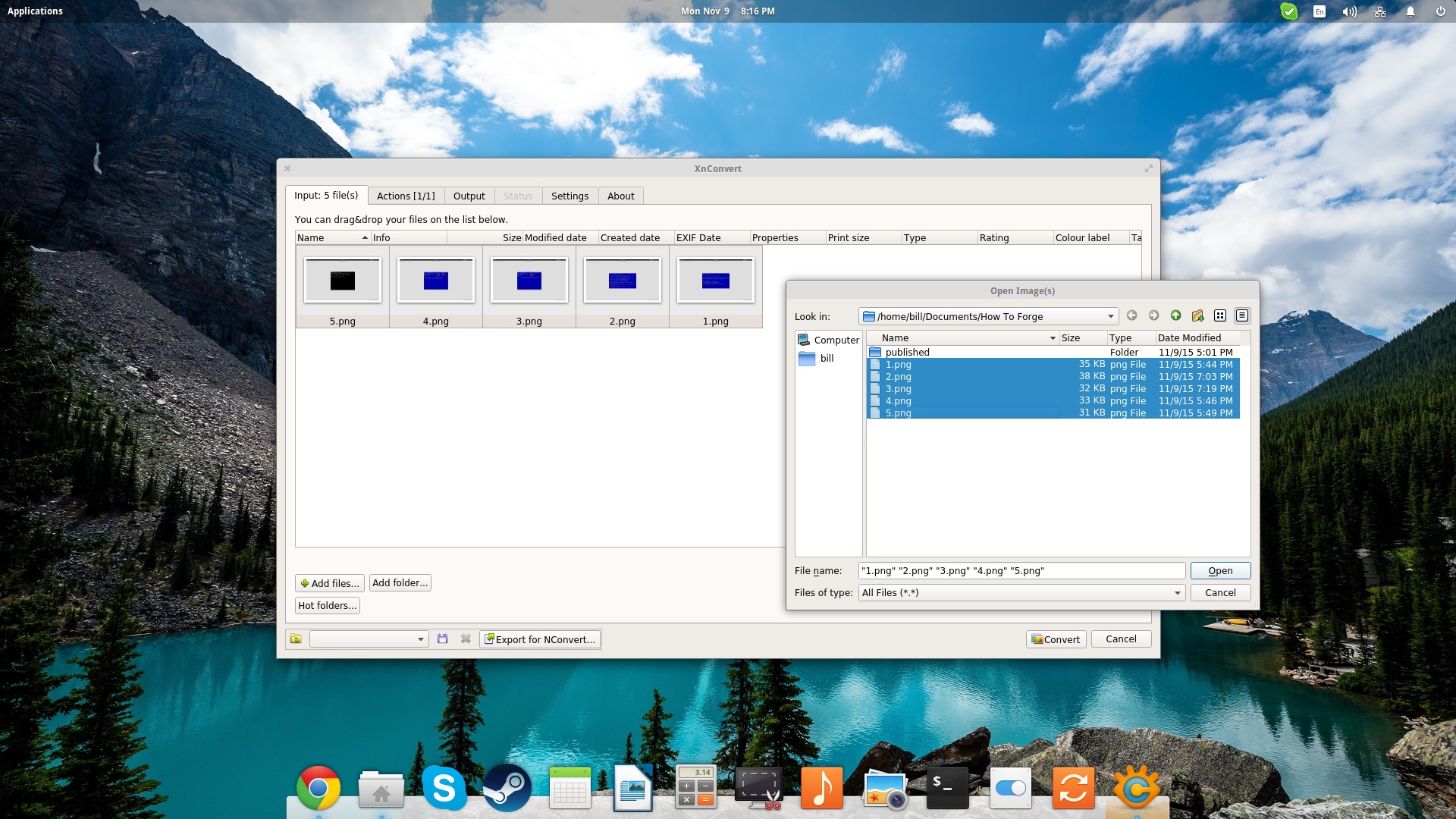
2.) 设置动作
下一步是定义将对您添加的每个图像执行哪些(编辑)操作。按“添加操作”按钮并从列表中选择一个操作。
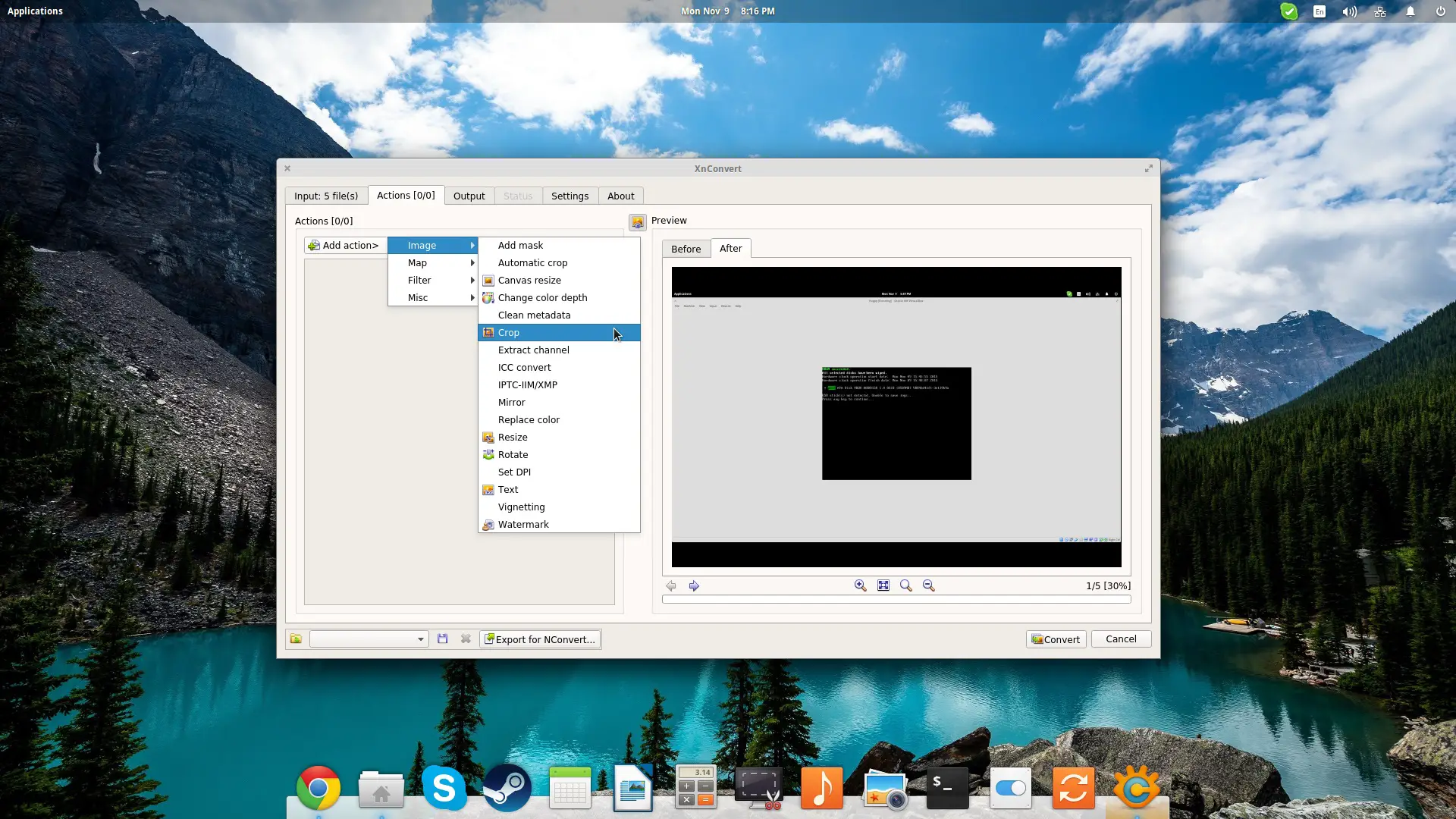
执行此操作后,将在左侧提供一组与添加的操作相关的新选项,而在右侧,您可以看到任何添加的图像的预览,以方便您使用。在这里,我使用了一组在虚拟机上截取的屏幕截图,所以我首先需要裁剪它们。
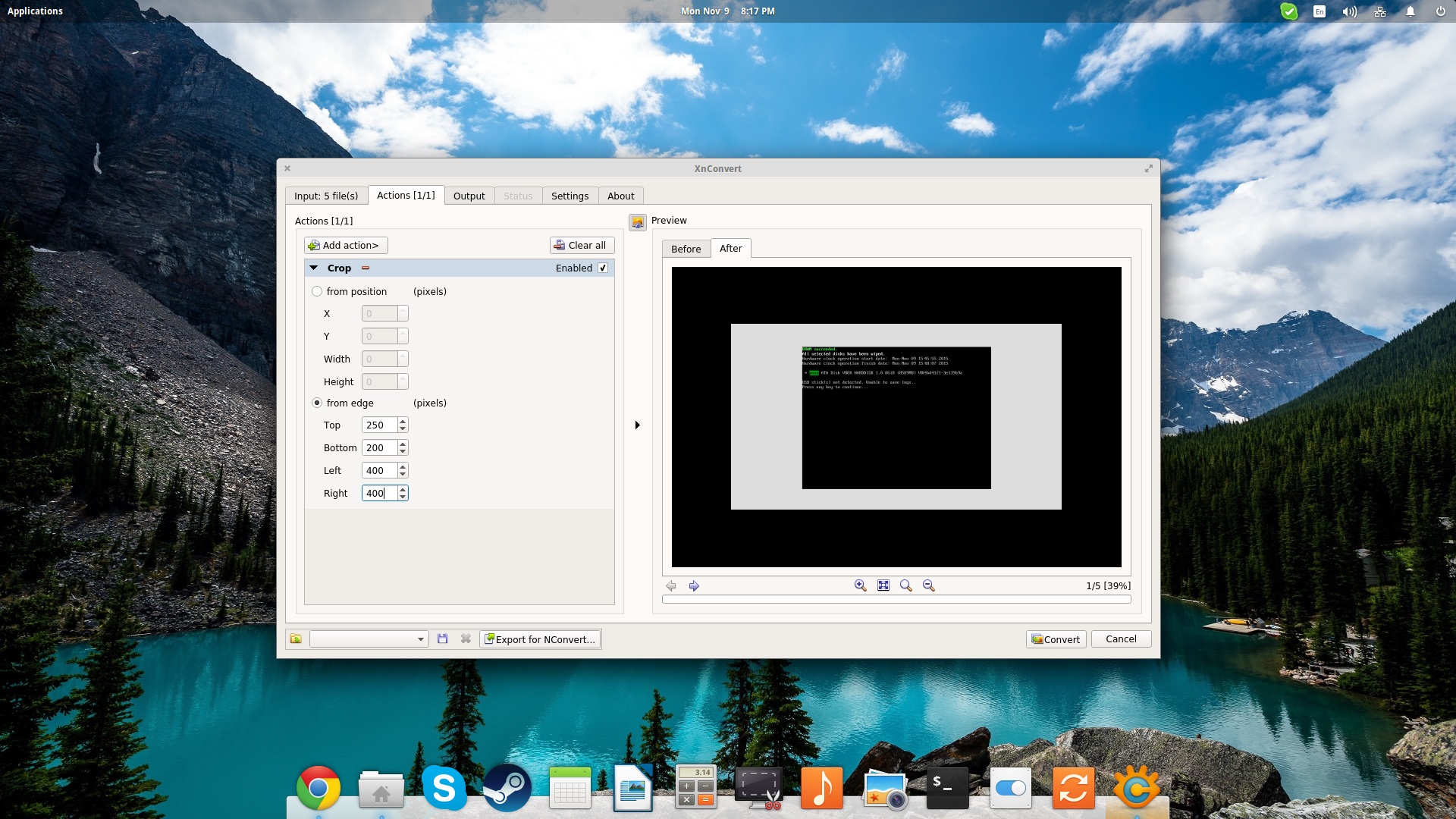
在 XnConvert 中可用的许多操作中,我发现并添加了一个水印。我可以更改它的位置、不透明度、大小等。XnConvert 中的所有操作都具有广泛的调整选项。您最多可以在此步骤中添加 80 个操作,但请注意,如果您操作过多,批处理可能需要相当长的时间。
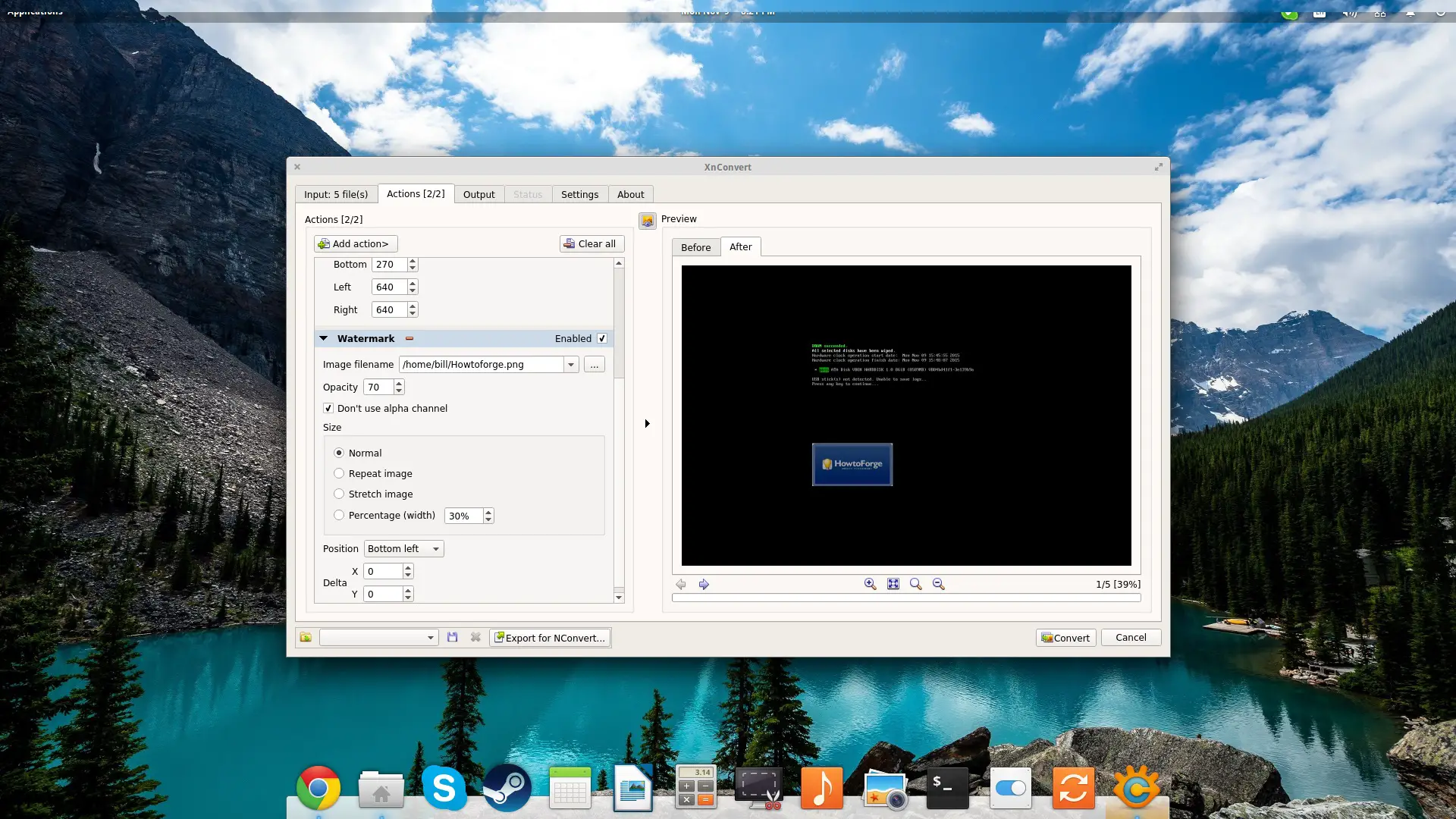
3.) 定义输出
进入“输出”选项卡和程序的最后阶段。在这里我们可以设置输出目标,设置文件命名选项,并选择所需的输出格式。输出选项包括本地选项,例如“保存到源”文件夹”,或直接在设置的磁盘位置创建一个 zip,以及在线服务选项,如上传到 Googles Picasa 或您的 Flickr 帐户。
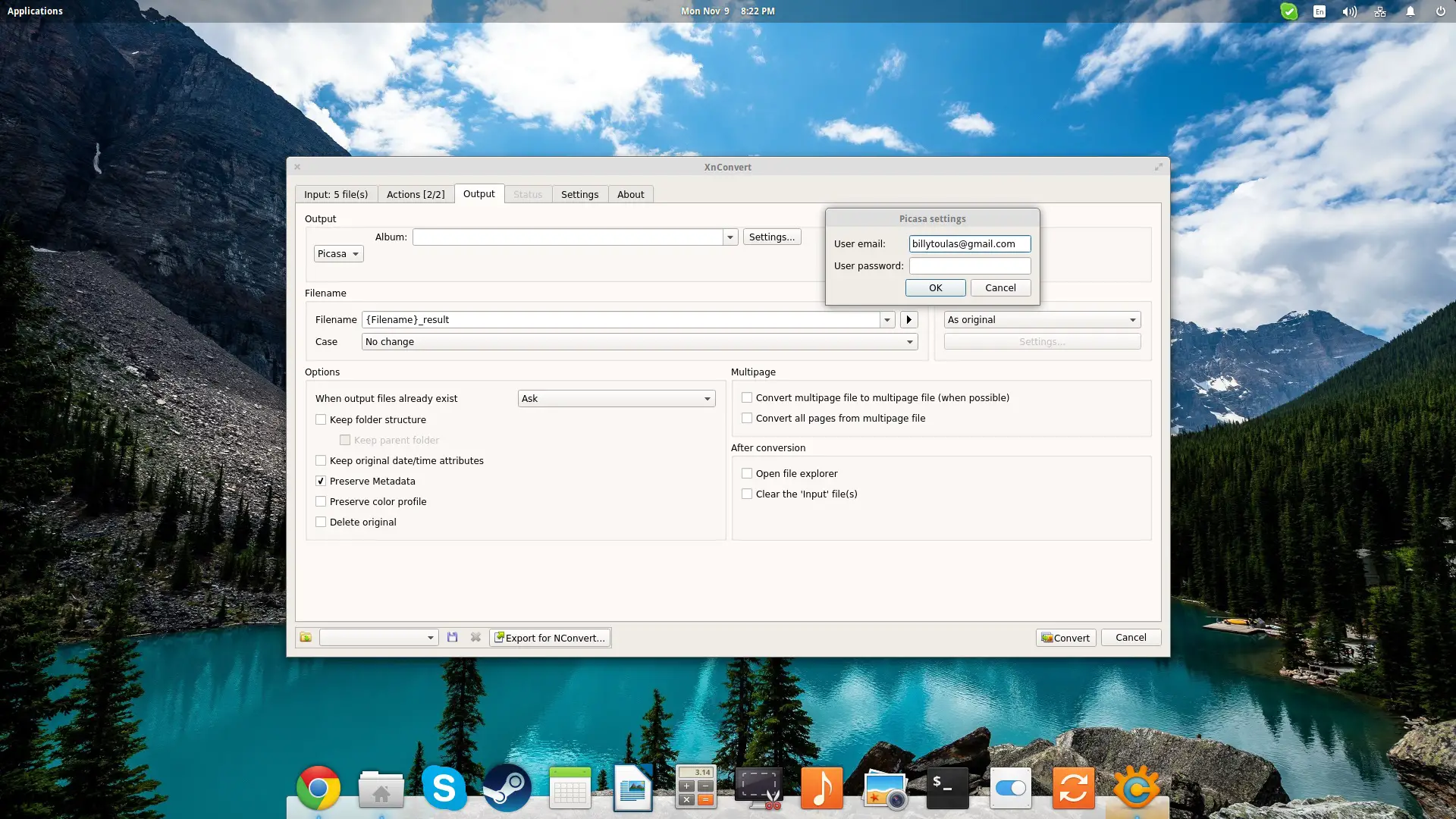
选择格式是 XnConvert 自然发光的领域。您可以在包含五百多种不同图像格式的列表中为生成的文件进行选择。支持来自 Adobe、Autodesk、Corel、Canon、Nokia、Kodak、Macintosh、Microsoft、Olympus、Sony 等的所有专有软件格式,因此该工具无论如何都可以作为格式转换器救命稻草。
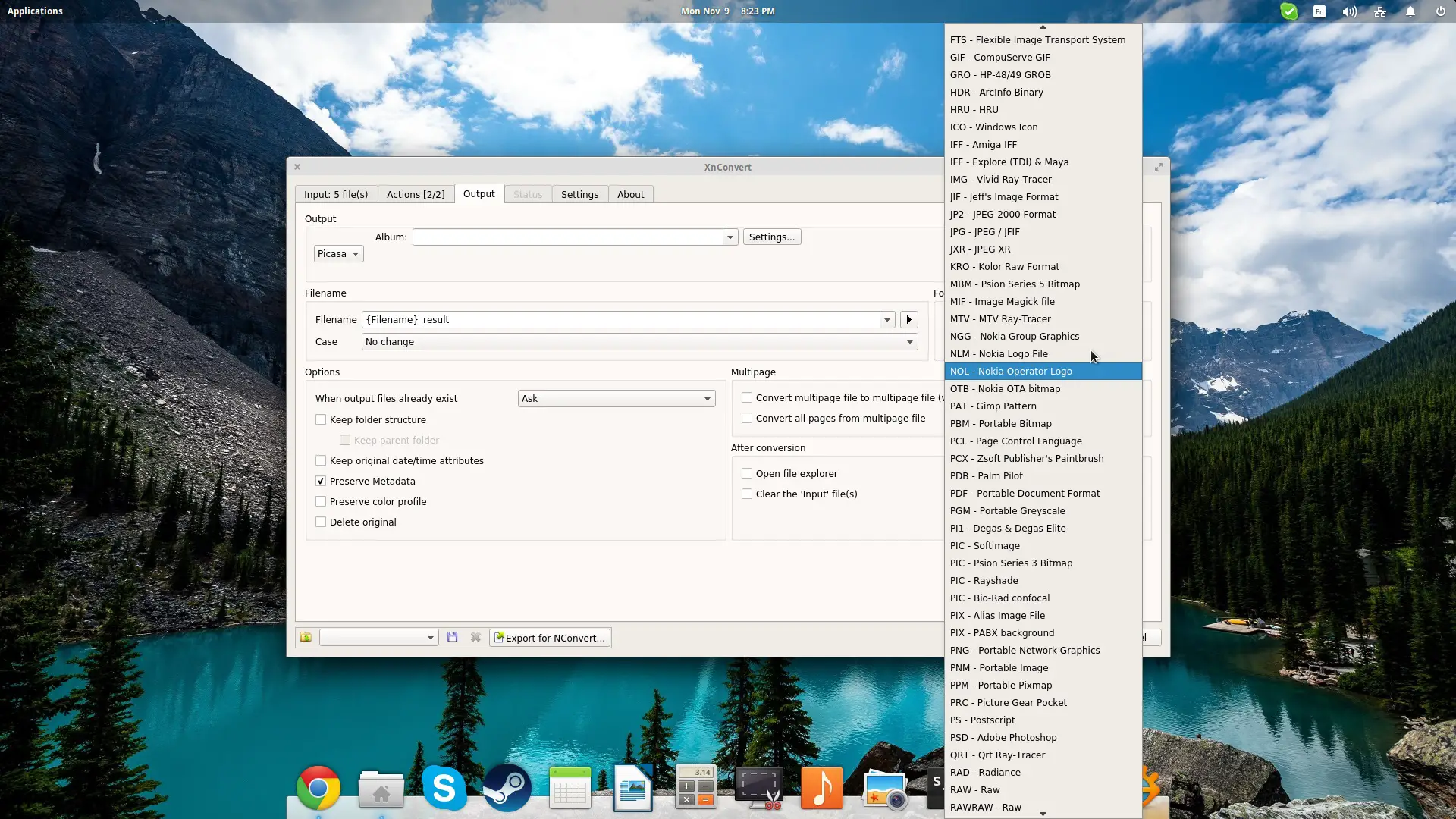
最后但并非最不重要的一点是,您可以跳到“设置”选项卡并更改 GUI 语言。您会很高兴看到它支持 20 多种语言。